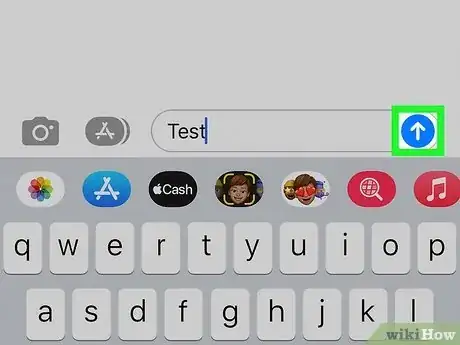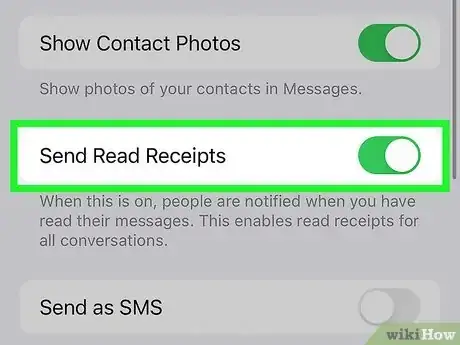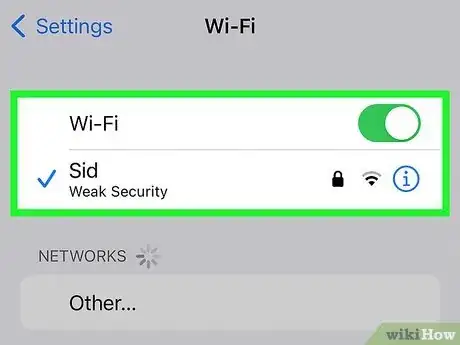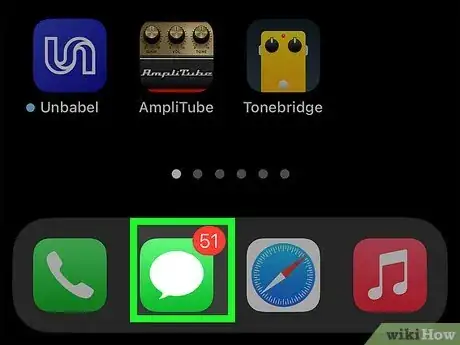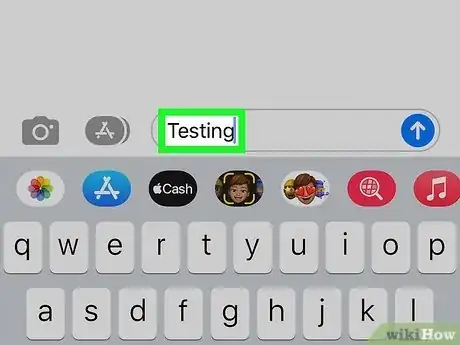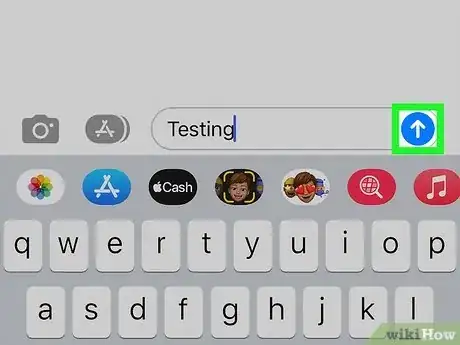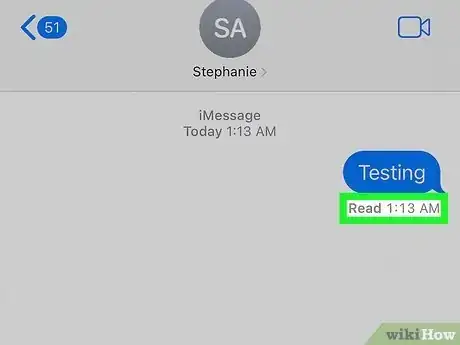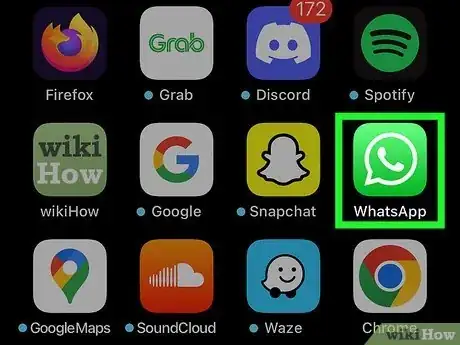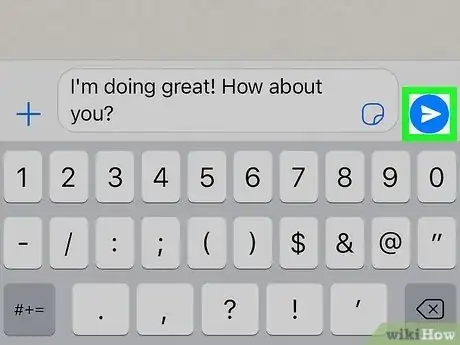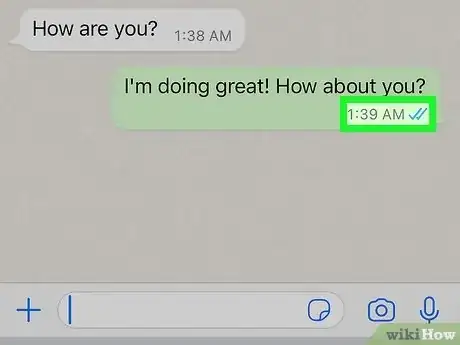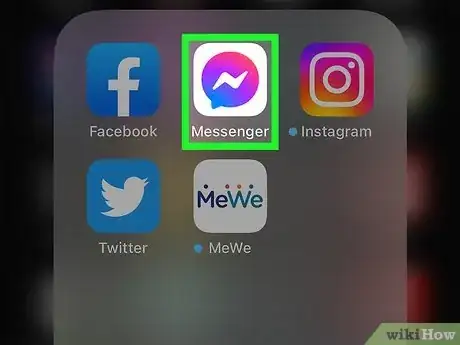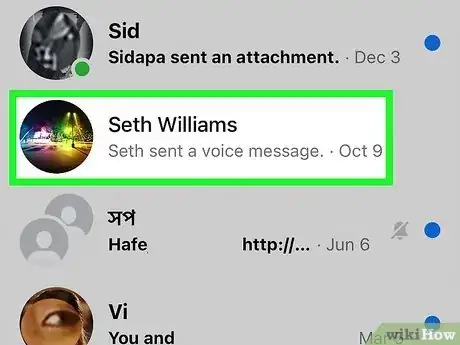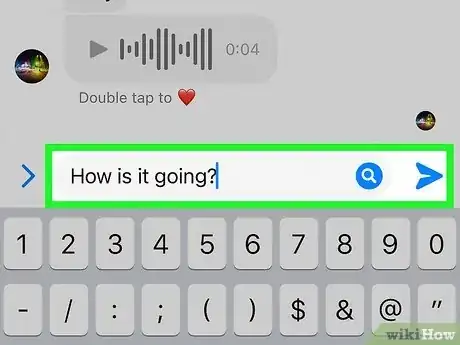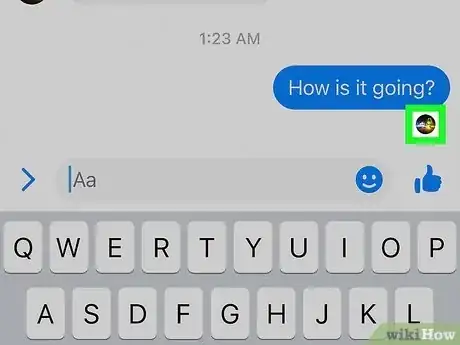X
Este artículo fue coescrito por Nicole Levine, MFA. Nicole Levine es una escritora y editora de tecnología en wikiHow. Tiene más de 20 años de experiencia creando documentación técnica y liderando equipos de soporte en las principales empresas de alojamiento web y software. Asimismo, Nicole tiene una maestría en Escritura Creativa de la Universidad Estatal de Portland, y da clases de composición, escritura de ficción y creación de revistas en varias instituciones.
Este artículo ha sido visto 16 069 veces.
Este wikiHow te enseñará cómo revisar si alguien leyó tu mensaje de texto en iMessage, WhatsApp y Facebook Messenger.
Pasos
Método 1
Método 1 de 3:En iMessage
Método 1
-
1Confirma que el destinatario del mensaje también sea usuario de iMessages. Solo así sabrás si leyó tu mensaje.
- Si los mensajes que envías están en color azul, esa persona puede recibir iMessages.
- Si los mensajes que envías están en color verde, esa persona tiene un teléfono o tableta (Android, por lo general) sin iMessage. En este caso, no podrás ver si esa persona leyó tus mensajes.
-
2Activar el aviso de mensaje leído. Mientras tú y tu contacto tengan habilitada esta opción, ambos podrán ver cuando lean los mensajes enviados entre ellos. Si sólo tú la tienes activada, la otra persona verá cuando tú leas sus mensajes, pero tú no verás cuando ella lea los tuyos. Así es como se activa el aviso de mensaje leído:
- Abre en tu teléfono la Configuración.
- Deslízate hacia abajo y pulsa Mensajes.
- Desplaza el botón “Enviar aviso de mensaje leído” a la posición de Activado (verde).
-
3Conéctate a la internet. Los iMessages se envían por internet, así que debes revisar que estés conectado al wifi o a tus datos móviles. Si no estás conectado, tu mensaje se enviará como un SMS normal y no sabrás cuando haya sido leído.
-
4Abre la aplicación. Pulsa el ícono en forma de burbuja verde con blanco, que por lo general se ubica en la parte inferior de la pantalla de inicio.
-
5Escribe o responde un mensaje. Revisa que se vea “iMessage” en la casilla de escritura. Esto te indica que estás conectado a la internet y que tu destinatario puede recibir iMessages.
-
6Envía el mensaje. Cuando envíes un iMessage, verás la palabra “Entregado” debajo cuando el mensaje se haya enviado.
-
7Espera el aviso de mensaje leído. Si el destinatario tiene activado el aviso de mensaje leído, verás la palabra “Leído” o “Read” debajo del mensaje.Anuncio
Método 2
Método 2 de 3:En WhatsApp
Método 2
-
1Abre WhatsApp en tu iPhone o iPad. Es un ícono en forma de burbuja verde con blanco y un auricular telefónico blanco en el centro. En los mensajes de WhatsApp, el aviso de recepción de mensaje está habilitado automáticamente. Esto significa que por defecto puedes ver si leyeron tu mensaje.
-
2Crea o responde un mensaje existente.
-
3Pulsa el botón de envío. Es el ícono redondo color azul que tiene un avión de papel en el centro.
-
4Mira las en la esquina inferior derecha del mensaje enviado.
- Si envías el mensaje pero no se ha entregado, verás una sola marca de verificación en color gris. Esto indica que el destinatario no ha abierto WhatsApp desde que enviaste el mensaje.
- Si la persona abrió WhatsApp desde que enviaste el mensaje pero aún no lo ha leído, verás dos marcas de verificación en color gris.
- Cuando la persona lea tu mensaje, las dos marcas de verificación se volverán azules.
Anuncio
Método 3
Método 3 de 3:En Facebook Messenger
Método 3
-
1Abre Facebook Messenger en tu iPhone o iPad. Es la burbuja color azul con blanco y un rayo inclinado en el centro. Por lo general se ubica en la pantalla de inicio. Messenger está configurado automáticamente para mostrar cuando tus mensajes han sido leídos.
-
2Pulsa en la persona a la que deseas enviarle mensaje. Esto abrirá una conversación con dicha persona.
-
3Escribe el mensaje y pulsa el botón “Enviar”, que es el ícono de un avión de papel azul en la esquina inferior derecha del mensaje.
-
4Revisa el estado del mensaje.
- La marca de verificación azul en un círculo blanco indica que el mensaje fue enviado, pero el destinatario aún no ha abierto Messenger.
- La marca de verificación blanca en un círculo azul indica que el destinatario ya abrió Messenger desde que enviaste el mensaje, pero aún no lo ha leído.
- Cuando aparece la foto de perfil del destinatario en un círculo pequeño debajo del mensaje, significa que el mensaje ya fue leído.
Anuncio
Acerca de este wikiHow
Anuncio